iMessage werkt niet op iOS 14? Hoe iMessage op iOS 14 te repareren
“Ik kan geen iMessages meer verzenden op iOS 14. Sinds ik mijn iPhone heb bijgewerkt, werkt iMessage op iOS 14 gewoon niet meer!”
Toen ik deze vraag over tekst/iMessage op iOS 14 las, realiseerde ik me dat zoveel andere iPhone-gebruikers ook soortgelijke problemen tegenkomen. Telkens wanneer we onze iPhone updaten naar een nieuwe iOS-versie, kan dit dit soort problemen veroorzaken. Zelfs als je een stabiele netwerkverbinding hebt, is de kans groot dat iMessage niet werkt op iOS 14. Maak je geen zorgen – in deze handleiding zal ik je helpen iMessage op iOS 14 te repareren met enkele slimme oplossingen.
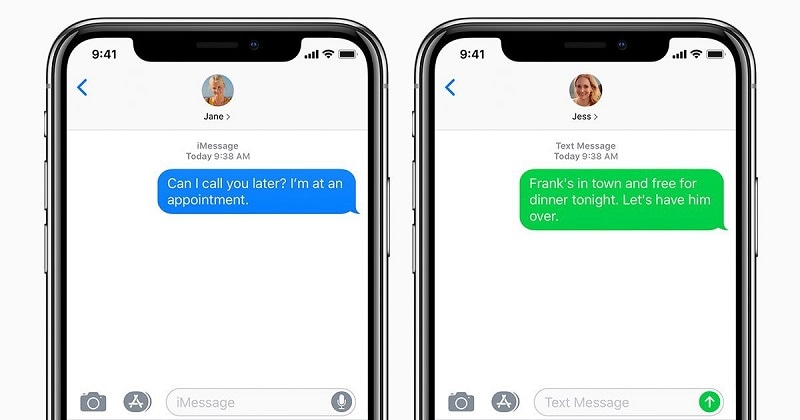
Veelvoorkomende redenen waarom iMessage op iOS 14 niet werkt
Voordat ik verschillende manieren bespreek om iMessage te repareren die niet werkt op iOS 14, laten we eens kijken naar enkele van de veelvoorkomende triggers. Idealiter zou er een van de volgende redenen kunnen zijn om iMessage niet te verzenden op iOS 14.
- Uw apparaat is mogelijk niet verbonden met een stabiel netwerk of wifi
- De contactpersoon waarmee u probeert te communiceren, heeft u mogelijk geblokkeerd of is buiten dienst.
- Na de iOS 14-update kunnen er enkele wijzigingen zijn in de instellingen van het apparaat.
- De kans is groot dat sommige essentiële componenten voor iMessage mogelijk niet op uw apparaat zijn geladen.
- De huidige iOS 14-versie die u gebruikt, is mogelijk geen stabiele release.
- Er is mogelijk een probleem met de SIM- of Apple-services op uw apparaat.
- Elk ander software- of firmwareprobleem kan ook een storing in iMessage op iOS 14 veroorzaken.
Fix 1: herstart je iPhone
Als iMessage niet werkt op iOS 14 en u weet dat er een klein probleem is dat dit veroorzaakt, kunt u overwegen uw apparaat opnieuw op te starten. Hiermee wordt de huidige stroomcyclus gereset en wordt de telefoon opnieuw opgestart. Als u een apparaat van de oude generatie gebruikt, drukt u gewoon op de aan / uit-knop aan de zijkant. Voor iPhone 8 en nieuwere modellen moet u op Volume omhoog/omlaag en de zijtoets drukken.

Hierdoor wordt een Power-schuifregelaar op het scherm weergegeven die u kunt vegen om uw apparaat uit te schakelen. Wacht nu minstens een minuut nadat uw apparaat is uitgeschakeld en druk nogmaals op de aan / uit-toets om het in te schakelen.
Oplossing 2: schakel de vliegtuigmodus in / uit
Meestal wordt dit iMessages op iOS 14-probleem veroorzaakt door een netwerkgerelateerd probleem. Om dit eenvoudig op te lossen, kunt u het netwerk resetten door de hulp van de vliegtuigmodus in te roepen. Het is een ingebouwde functie op de iPhone, die de netwerkdiensten volledig zal uitschakelen. U kunt naar het Control Center van uw iPhone gaan of naar Instellingen> Vliegtuig gaan om het in te schakelen.
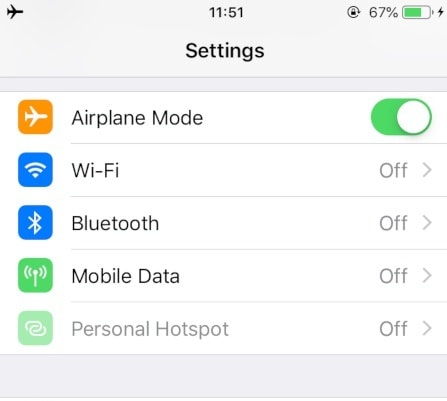
Nadat de vliegtuigmodus is ingeschakeld, wacht u een paar seconden, want er is geen netwerk op uw apparaat. Ga nu terug naar de Instellingen of het Control Center om het uit te schakelen. Dit zou het netwerk van je iPhone resetten en de iMessage oplossen die niet werkt op het iOS 14-probleem.
Oplossing 3: reset de iMessage-functie
Als de tekst of iMessage op iOS 14 nog steeds niet werkt, ga dan naar Instellingen > Berichten van je apparaat. Vanaf hier moet u ervoor zorgen dat de iMessage-functie is ingeschakeld en dat u bent aangemeld bij een actief Apple-account. Zo niet, dan kun je gewoon op de inlogknop tikken en hier je Apple ID en wachtwoord invoeren.
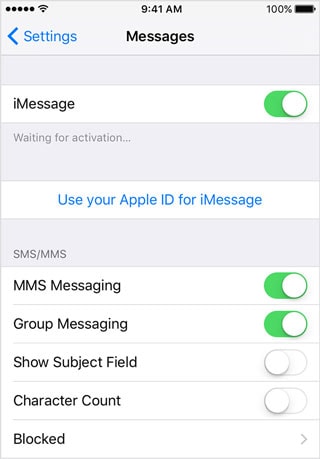
Je kunt ook de iMessage op iOS 14-functie uitschakelen en even wachten. Schakel nu de schakelaar in zodat de iMessage-functie opnieuw wordt ingesteld en soepel begint te werken.
Fix 4: update naar een stabiele iOS-versie
Als u de bètaversie van iOS 14 gebruikt, kunt u mogelijk geen iMessage verzenden op iOS 14. Dit komt omdat de meeste bètaversies van iOS onstabiel zijn en niet worden aanbevolen voor standaardgebruikers. U kunt uw apparaat downgraden naar een eerdere stabiele versie of wachten op een openbare iOS 14-release.
Als de stabiele versie van iOS 14 uit is, ga je gewoon naar Instellingen > Algemeen > Software-update van je telefoon om het iOS 14-profiel te bekijken. Tik nu op de knop ‘Downloaden en installeren’ en wacht terwijl uw telefoon opnieuw opstart met de geïnstalleerde update.
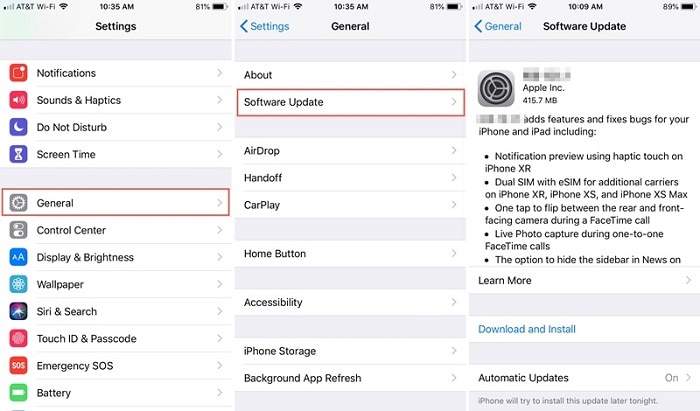
Fix 5: Reset je iPhone-instellingen
Soms kunnen gebruikers geen iMessages verzenden op iOS 14 vanwege een wijziging in hun apparaatinstellingen. Om dit op te lossen, kunt u de instellingen op uw iPhone gewoon terugzetten naar hun standaardwaarde. Ga hiervoor naar Instellingen> Algemeen> Reset van je iPhone om verschillende opties te krijgen. In eerste instantie kunt u de netwerkinstellingen resetten en de toegangscode van het apparaat invoeren om uw keuze te bevestigen.
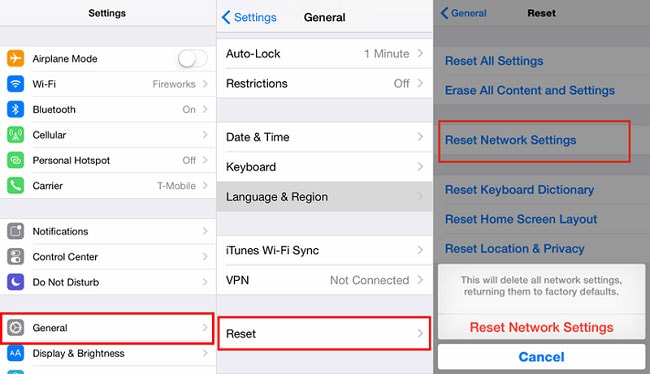
Wacht nu even, want je iPhone zou opnieuw worden opgestart met de standaard netwerkinstellingen. Als de tekst / iMessage op iOS 14 nog steeds niet werkt, kunt u uw apparaat ook terugzetten naar de fabrieksinstellingen. Ga gewoon naar Instellingen> Algemeen> Reset en kies deze keer de optie ‘Alle inhoud en instellingen wissen’. U moet echter weten dat met deze actie alle opgeslagen gegevens van uw telefoon worden verwijderd.

Daar ga je! Als u nu 5 verschillende manieren kent om de iMessage te repareren die niet werkt op het iOS 14-probleem, kunt u dit eenvoudig oplossen. Ik heb verschillende firmware- en netwerkgerelateerde oplossingen bedacht om de tekst of iMessage op iOS 14-problemen op te lossen die iedereen kan implementeren. Als u echter geen iMessages op iOS 14 kunt verzenden vanwege een bèta-update, kunt u uw apparaat downgraden of wachten op de stabiele release.
Laatste artikels